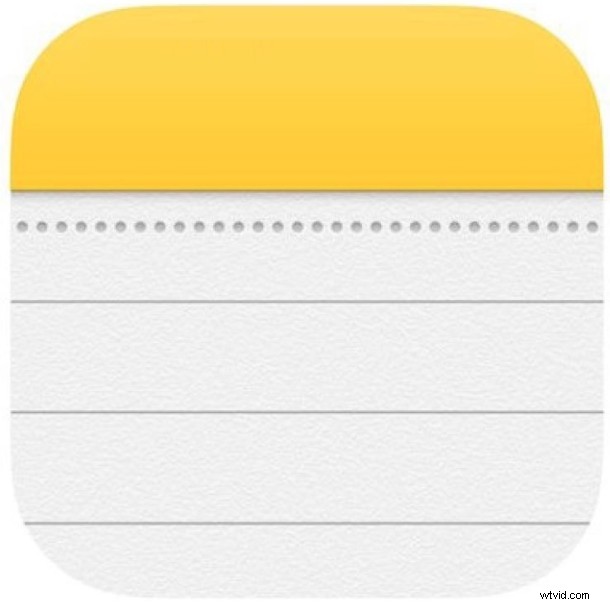
Als u de iOS Notes-app vaak gebruikt en jongleert met een groot aantal afzonderlijke notitielijsten, kan de nieuwe functie voor het vastzetten van notities nuttig zijn. Door een notitie bovenaan de notitielijst vast te pinnen, hebt u gemakkelijker en sneller toegang tot een bepaalde notitie dan ooit tevoren, zonder dat u door een lange lijst met notities op de iPhone of iPad hoeft te scrollen, aangezien deze helemaal aan het begin staat.
Het vastzetten van notities is heel eenvoudig, maar net als veel andere opmerkelijke functies in iOS is de mogelijkheid verborgen achter een veeggebaar dat voor de meeste gebruikers misschien niet meteen duidelijk is totdat het wordt opgemerkt. Gelukkig, als je eenmaal weet dat het bestaat, is het een fluitje van een cent op elke iPhone of iPad met de Notes-app en de nieuwste versie van iOS.
Notities vastzetten in iOS voor snelle toegang
Wilt u een notitie bovenaan de lijst met notities op de iPhone of iPad? Hier leest u hoe u er een bovenaan vastzet:
- Open de Notes-app en zoek en identificeer de notitie die u bovenaan de notitielijst wilt vastzetten
- Veeg naar rechts over de notitie om vast te zetten
- Tik op het speldpictogram dat naast de naam van de notitie verschijnt, het lijkt op een speld
- De notitie wordt nu vastgemaakt aan de bovenkant van de lijst met notities, herhaal indien nodig met anderen, elke vastgezette notitie wordt geïdentificeerd met het speldpictogram en een kleine vage tekst met de tekst "vastgezet"
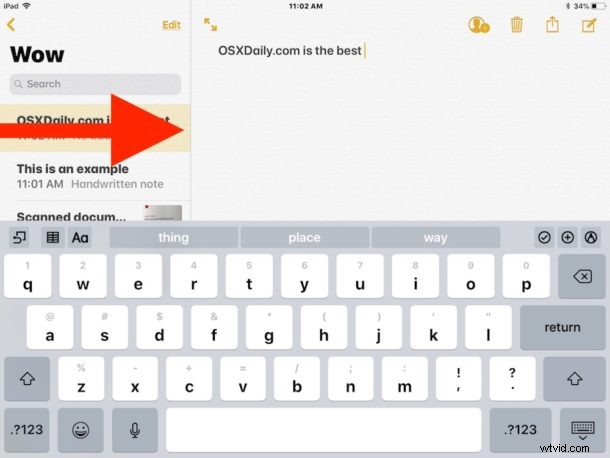
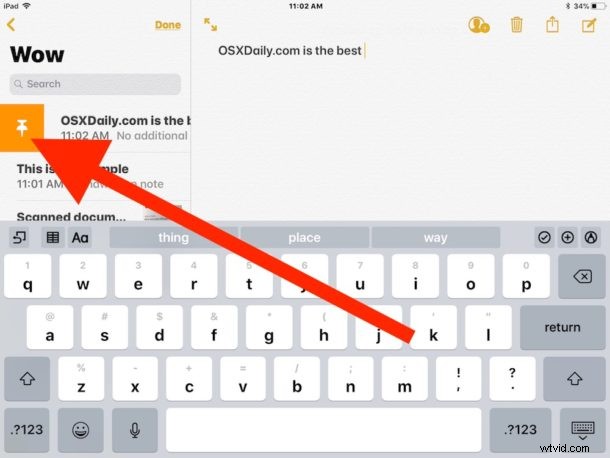
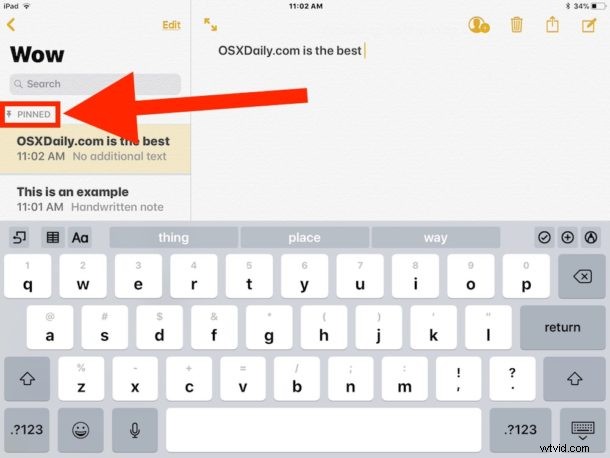
Telkens wanneer u de Notes-app opent en naar de notitielijst kijkt, verschijnen uw vastgezette notities helemaal bovenaan de notitielijst voor snellere toegang.

Deze functie is geweldig met elke notitie, zelfs voor verzamelingen doodles, maar het is vooral handig voor belangrijke gedeelde notities en met met een wachtwoord beveiligde notities, of met elke andere notitie die belangrijk genoeg is of waar je niet naar wilt zoeken om lokaliseren wanneer nodig.
Een notitie losmaken in iOS
Heb je besloten dat je een bepaalde notitie niet langer bovenaan de lijst wilt vastzetten? Ga als volgt te werk om de pin te verwijderen:
- Veeg naar rechts op de vastgezette notitie die je wilt losmaken
- Tik op het speldpictogram om het vastzetten van de notitie te verwijderen
- Herhaal indien nodig met andere notities om los te maken
Het vastzetten en losmaken van notities is een nieuwe functie en vereist iOS 11 of hoger op de iPhone of iPad. Als je niet over de mogelijkheid beschikt om te pinnen, gebruik je waarschijnlijk niet de nieuwste versie van de systeemsoftware.
De functie Notities vastzetten is ook beschikbaar op de Mac met de Notes-app in macOS High Sierra 10.13 en nieuwer.
De Notes-app is best handig en heeft veel meer functies dan op het eerste gezicht lijkt, bekijk hier meer tips voor de Notes-app voor Mac en iOS.
